文書番号: 000129172
Dell EMC PERC10 RAID 컨트롤러 H740p 및 H840과의 Ubuntu OS 호환성
概要: HWE 옵션을 사용하여 PERC10(H840P 또는 H740P)을 실행할 때 Dell PowerEdge 서버에 Ubuntu 16.04를 설치하는 방법
文書の内容
現象
목차
설명
특정 서버에서 지원되는 특정 버전은 OS Support Matrix를 참조하십시오. Ubuntu LTS 16.04는 최초 릴리스에서 Dell EMC PERC10 RAID 컨트롤러 H740p 및 H840을 지원하지 않습니다.
 참고: 이 설명서의 지침에 따라 시스템에 설치된 PERC 카드를 찾을 수 있습니다. 확인하실 수 있습니다.
참고: 이 설명서의 지침에 따라 시스템에 설치된 PERC 카드를 찾을 수 있습니다. 확인하실 수 있습니다.
PERC10 RAID 컨트롤러가 있는 시스템에 Ubuntu LTS 16.04를 설치하는 경우 RAID 컨트롤러에 생성된 스토리지 파티션이 누락되거나 표시되지 않습니다.
이러한 선택적 구성 요소에 대한 지원은 16.04.4 HWE 커널 릴리스에서 제공되었습니다.
Dell EMC PERC10 RAID 컨트롤러 H740P 및/또는 H840을 지원하는 PowerEdge 서버의 경우 Ubuntu 및/또는 OS Support Matrix에서 정의한 Ubuntu 버전 16.04.4(최소 필수 버전) 이상 릴리스를 사용해야 합니다.
原因
解決方法
Ubuntu 버전 16.04.4 HWE 커널을 설치하려면 아래에 설명된 절차를 따르십시오.
1. 시작 시 <F11> 키를 눌러 부팅 옵션 인터페이스로 들어갑니다.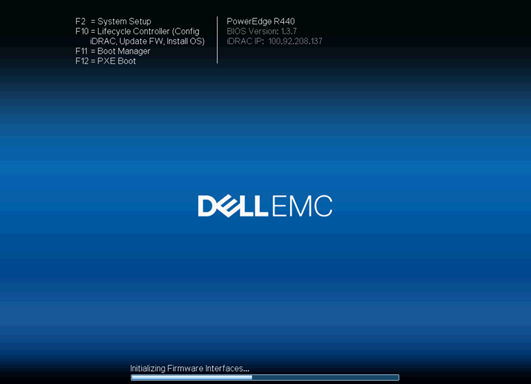
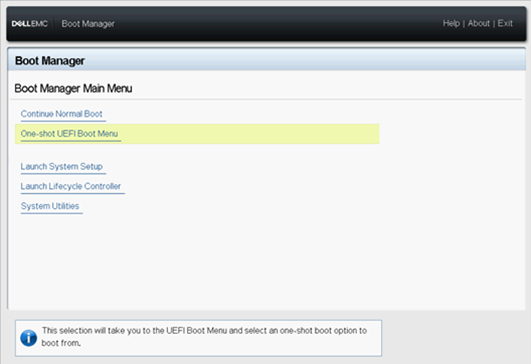
3. 사용 중인 설치 미디어(예: IDRAC 가상 미디어, 지원 CD, USB, 네트워크 카드 등)에 따라 부팅 옵션을 선택합니다.
4. 운영 체제의 언어를 선택합니다.
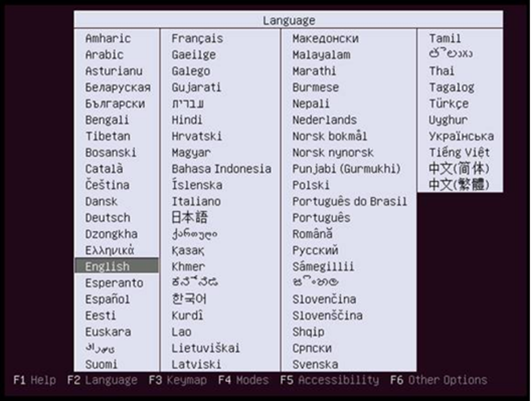
5. 두 번째 옵션인 "Install Ubuntu Server with the HWE Kernel"을 선택하여 설치합니다. HWE는 Hardware Enablement를 의미하며 Dell EMC PERC10 RAID 컨트롤러 H740p 또는 H840을 지원합니다.
참고: 여기에 Ubuntu Server 설치를 잘못 선택한 경우 PERC10 카드 및 기능이 나중에 인식되지 않을 수 있습니다.
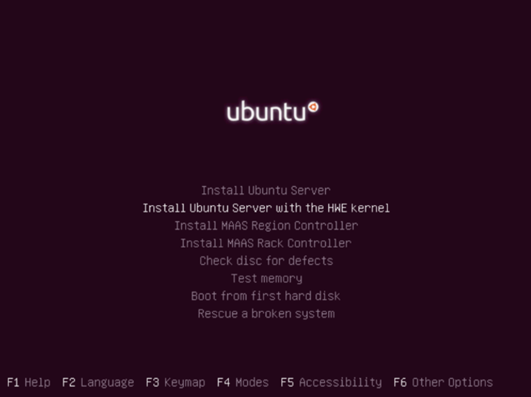
6. 상황에 따라 선택할 수 있는 설치 프로세스의 디스플레이 언어를 선택합니다.
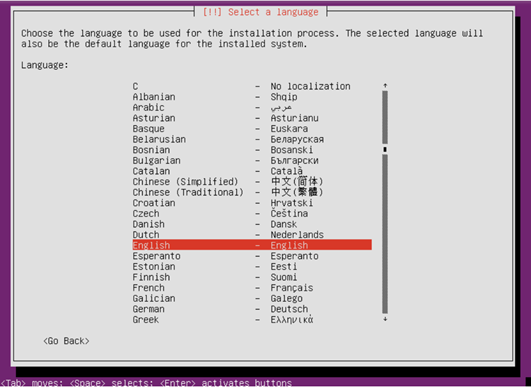
7. 설치를 계속하려면 "Yes"를 선택합니다.
8. 필요에 따라 지역을 선택합니다.
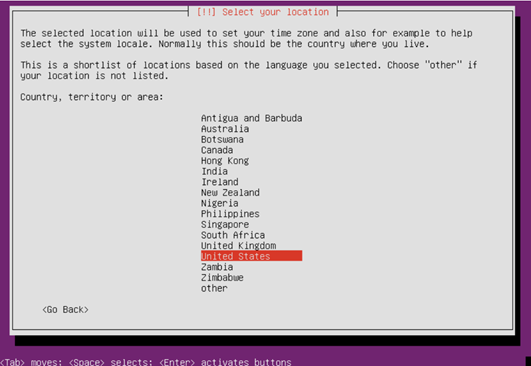
9. 키보드 레이아웃을 감지합니다. 계속하려면 "No"를 선택합니다.

10. 원하는 키보드 레이아웃의 국가를 선택합니다.
11. 하드웨어 제조업체의 가상 드라이브 디스크를 감지합니다. 추가 로딩이 필요하지 않으면 "No"를 선택하여 계속합니다.
12. 추가 구성 요소를 즉시 로드하며 100% 완료될 때까지 기다립니다.
13. 네트워크 구성 인터페이스를 입력하고 기본 네트워크 포트를 선택합니다.
14. 선택한 네트워크 포트가 제대로 연결되지 않은 경우 프롬프트가 나타납니다. "Continue"를 클릭하고 "Do not set the network "를 선택합니다.
15. 시스템의 호스트 이름을 입력합니다.
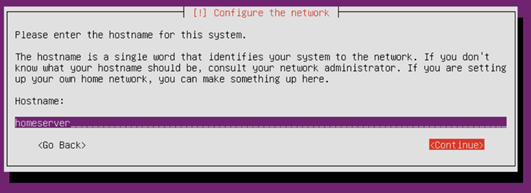
16. 사용자의 전체 이름을 입력합니다.
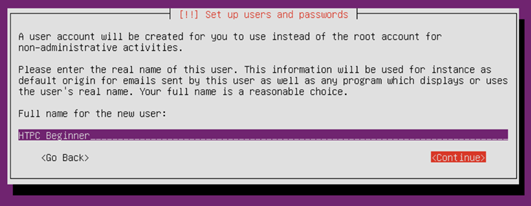
17. 사용자 이름을 입력합니다. 사용자 이름은 소문자로 시작해야 하며 그 뒤에 숫자와 기타 소문자가 조합되어야 합니다.
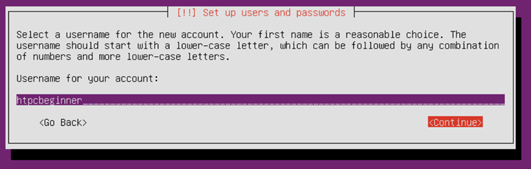
18. 사용자 이름의 암호를 입력합니다. 보안 암호는 문자, 숫자 및 문장 부호의 조합이어야 합니다.
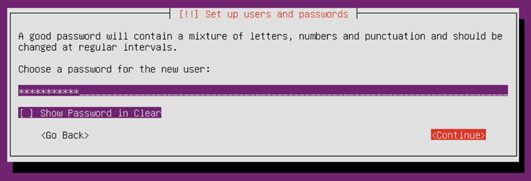
19. 암호를 다시 입력하여 확인합니다.
20. 암호 설정이 완료되면 설치 프로그램은 홈 디렉토리를 암호화할지 여부를 묻습니다. 계속하려면 필요에 따라 선택하십시오.
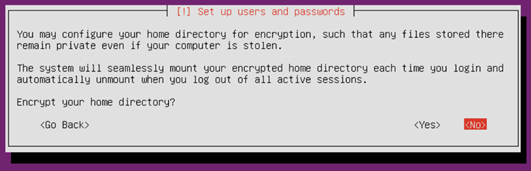
21. 디스크 파티션을 입력하면 수동으로 구성(파티션 구성에 익숙한 사용자에게 적합)하거나 마법사에 따라 전체 디스크를 사용(권장)할 수 있으며, 데이터 없이 새 호스트에 전체 디스크를 사용하거나 하드 디스크 데이터를 유지할 필요가 없습니다.
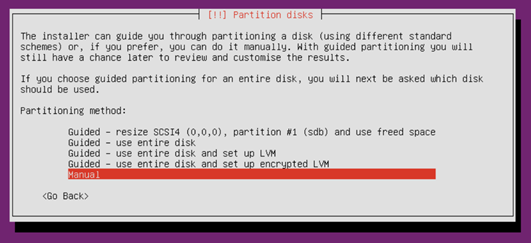
22. 파티션에 시스템을 설치할 디스크를 선택하고 프롬프트에 따라 기본값을 유지합니다.
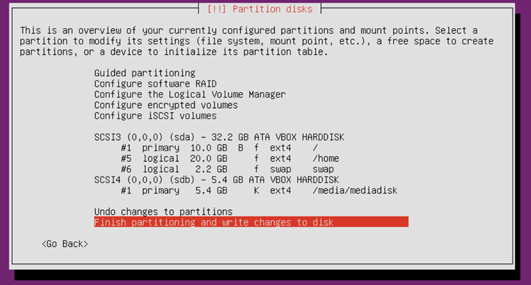
23. 파티셔닝은 매우 중요합니다. 파티션이 하드 디스크에 기록되기 전에 한 번 더 확인하는 메시지가 표시됩니다.
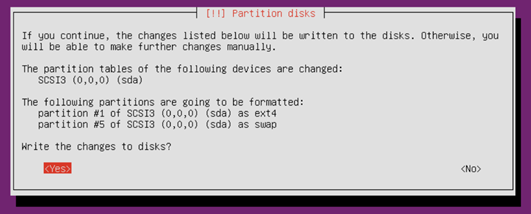
24. Ubuntu에서 호스트가 다른 시스템에 연결되어 있음을 감지하면 다음 프롬프트가 표시됩니다. 원래 시스템이 더 이상 필요하지 않으면 "Yes"를 선택하여 계속합니다.
25. 구성된 파티션 및 마운트 지점 정보를 확인하고 "Partition ends and write modifications to disk"를 선택하여 계속합니다. 질문이 있는 경우 "Undo changes to partitions set"를 선택할 수 있습니다.
26. 시스템 설치를 시작하려면 "Yes"를 선택합니다.
27. 패키지 관리자를 구성하고 필요에 따라 HTTP 프록시 정보를 추가합니다.
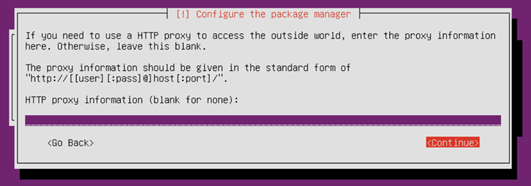
28. 필요에 따라 시스템에서 업데이트를 관리하는 방법을 선택합니다.
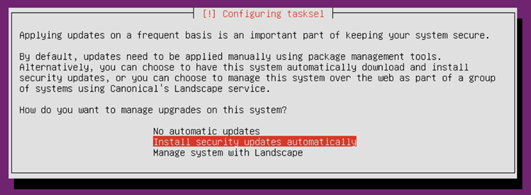
29. 필요에 따라 설치할 구성 요소를 선택하고 스페이스 바를 사용하여 선택한 다음 <Enter> 키를 눌러 계속합니다.
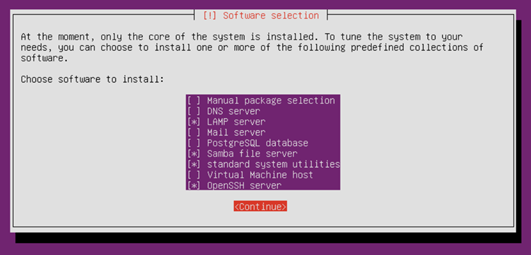
30. 설치가 완료될 때까지 기다립니다.

31. 설치 프로세스를 종료하고 설치 미디어를 제거한 다음 "Continue"를 눌러 재시작합니다.
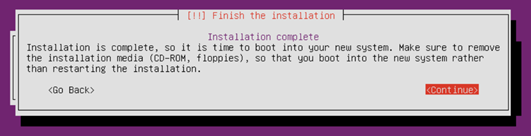
32. 재부팅한 후 시스템을 입력하고 앞서 생성한 사용자 이름과 암호를 입력하여 로그인합니다.
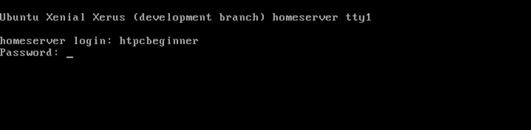
文書のプロパティ
影響を受ける製品
PowerEdge R415, PowerEdge R440, PowerEdge R540, PowerEdge R640, PowerEdge R6415, PowerEdge R740, PowerEdge R740XD, PowerEdge R940, PowerEdge RAID Controller H740P, PowerEdge RAID Controller H840, PowerEdge T440, PowerEdge T640
最後に公開された日付
28 9月 2021
バージョン
4
文書の種類
Solution